Przygotowanie do użycia serwera wydruku
Ustawiając w sieci serwer wydruku, możesz przyspieszyć operacje drukowania na komputerze, a tym samym zmniejszyć jego obciążenie.
W systemie Windows możesz zainstalować sterownik drukarki za pośrednictwem serwera wydruku, aby zaoszczędzić sobie kłopotów związanych z pobieraniem sterownika drukarki do każdego komputera w sieci lub korzystania z płyty CD-ROM lub DVD-ROM.
W systemie Windows możesz zainstalować sterownik drukarki za pośrednictwem serwera wydruku, aby zaoszczędzić sobie kłopotów związanych z pobieraniem sterownika drukarki do każdego komputera w sieci lub korzystania z płyty CD-ROM lub DVD-ROM.
Aby skonfigurować serwer wydruku, włącz serwer wydruku, aby móc drukować z urządzenia, a następnie skonfiguruj ustawienia udostępniania drukarki.
Aby używać serwera wydruku w środowisku domeny, skonsultuj się z administratorem sieci.
Aby używać serwera wydruku w środowisku domeny, skonsultuj się z administratorem sieci.
Włączanie serwera wydruku do drukowania z urządzenia
Zainstaluj sterownik drukarki na komputerze, który będzie pełnił rolę serwera wydruku, i skonfiguruj ustawienia zgodnie ze swoim środowiskiem pracy. Przygotowanie do drukowania danych przy użyciu sterownika
Podczas korzystania z serwera wydruku, podczas korzystania z uwierzytelniania użytkownika i/lub zarządzania identyfikatorami wydziałów
Podczas instalowania sterownika drukarki należy zainstalować „Canon Driver Information Assist Service (Usługa Canon Driver Information Assist Service)”. Więcej informacji znajdziesz w podręczniku dotyczącym sterownika na stronie z podręcznikami online.
Konfigurowanie ustawień dla udostępnienia drukarki
Skonfiguruj ustawienia udostępniania drukarki na komputerze, który będzie serwerem wydruku, tak aby inne komputery w sieci mogły korzystać z serwera wydruku.
Gdy używasz systemu Windows
Na komputerze, który będzie pełnił rolę serwera wydruku, wymagane są uprawnienia administratora.
Wymagane czynności przygotowawcze
Sprawdź system operacyjny (32-bitowy lub 64-bitowy) komputera, który będzie serwerem wydruku, oraz system operacyjny komputera, który będzie korzystał z serwera wydruku (klienta). Sprawdzanie informacji systemowych komputera
1
Zaloguj się na komputerze, który będzie serwerem wydruku, używając konta administratora.
2
Kliknij [ ] (Start)
] (Start)  [
[ ] (Ustawienia)
] (Ustawienia)  [Bluetooth i urządzenia]
[Bluetooth i urządzenia]  [Drukarki i skanery].
[Drukarki i skanery].
 [
[ [Bluetooth i urządzenia]
[Bluetooth i urządzenia]  [Drukarki i skanery].
[Drukarki i skanery].Zostanie wyświetlony ekran [Drukarki i skanery].
3
Kliknij sterownik drukarki urządzenia  [Właściwości drukarki].
[Właściwości drukarki].
 [Właściwości drukarki].
[Właściwości drukarki].Wyświetli się ekran właściwości sterownika drukarki.
4
W karcie [Udostępnianie] zaznacz pole wyboru [Udostępnij tę drukarkę], a następnie wprowadź udostępnianą nazwę.
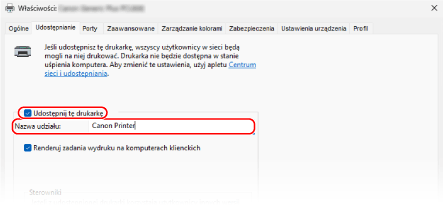
5
W razie potrzeby zainstaluj dodatkowy sterownik.

Jeśli komputer kliencki ma system operacyjny (32-bitowy lub 64-bitowy) różniący się od systemu serwera wydruku, zainstaluj dodatkowy sterownik.
1
Kliknij [Dodatkowe sterowniki].
Zostanie wyświetlony ekran [Dodatkowe sterowniki].
2
Zaznacz pole wyboru sterownika, który ma zostać dodany, a następnie kliknij [OK].
Wyświetli się ekran instalacji sterownika drukarki.
Jeśli komputer serwera wydruku ma 32-bitowy system operacyjny, zaznacz pole wyboru [x64] (sterownik dla wersji 64-bitowej).
Jeśli komputer serwera wydruku ma 64-bitowy system operacyjny, zaznacz pole wyboru [x86] (sterownik dla wersji 32-bitowej).
3
Kliknij [Przeglądaj].
4
Otwórz folder sterownika, który ma zostać dodany, wybierz plik INF w folderze [Driver] i kliknij [Otwórz].
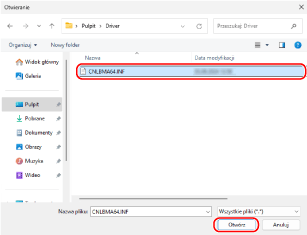
Jeśli komputer serwera wydruku ma 32-bitowy system operacyjny, wybierz plik INF w folderze [Driver] w [x64].
Jeśli komputer serwera wydruku ma 64-bitowy system operacyjny, wybierz plik INF w folderze [Driver] w [32BIT].
5
Kliknij [OK] i zainstaluj dodatkowy sterownik postępując zgodnie z instrukcjami wyświetlanymi na ekranie.
6
Kliknij [OK].
Ustawienia zostały zastosowane.
Gdy używasz macOS
1
Naciśnij na [ ]
]  [Ustawienia systemowe]
[Ustawienia systemowe]  [General]
[General]  [Udostępnianie].
[Udostępnianie].
 [Ustawienia systemowe]
[Ustawienia systemowe]  [General]
[General]  [Udostępnianie].
[Udostępnianie].Zostanie wyświetlony ekran [Udostępnianie].
2
Włącz [Udostępnianie drukarek] i kliknij [ ].
].
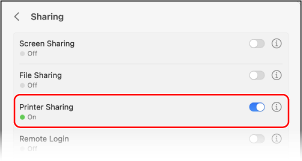
3
W [Drukarki] zaznacz pole wyboru urządzenia.
4
W razie potrzeby ogranicz użytkowników, którzy mogą korzystać z serwera wydruku.
Domyślnie z serwera wydruku mogą korzystać wszyscy użytkownicy.
Aby umożliwić określonym użytkownikom korzystanie z serwera wydruku, kliknij [+] pod [Użytkownicy], a następnie wybierz użytkowników, którzy mogą korzystać z serwera druku.
Aby umożliwić określonym użytkownikom korzystanie z serwera wydruku, kliknij [+] pod [Użytkownicy], a następnie wybierz użytkowników, którzy mogą korzystać z serwera druku.
5
Kliknij [Gotowe].
Ustawienia zostały zastosowane.